تسريع ويندوز 10/8/7 باستخدام هذه النصائح والحيل سريعة
يعمل التثبيت النظيف لنظام Windows على استعادة جهازك إلى حالته الأولية. ولكن بعد فترة من الوقت ، من خلال تثبيت واستخدام مختلف التطبيقات والبرامج ، قد يتباطأ جهاز الكمبيوتر الخاص بك بسبب العمليات التي تقوم بتشغيلها باستمرار. لذلك ، بدون إعادة تثبيت نظام التشغيل Windows 10 أو 8 أو Windows 8.1 أو Windows 7 من نقطة الصفر ، يجب تطبيق بعض عمليات التخصيص والتحسين من أجل تسريع الكمبيوتر المحمول أو الكمبيوتر اللوحي أو سطح المكتب.

يمثل النظام المُحسّن نظام تشغيل يعمل دون أي تأخير أو أخطاء ، وهو برنامج ثابت يمكنك تثبيت التطبيقات الجديدة عليه وتشغيل العمليات القديمة دون الحاجة إلى القلق من حدوث شيء سيء. أيضًا ، سيستجيب Windows 10 أو 8 أو Windows 8.1 OS المُحسّن لإجراءاتك فورًا وسيوفر تجربة مستخدم رائعة سواء كنت تلعب لعبة أو تشاهد فيلمًا أو تخطط لجدول عملك من خلال تشغيل برنامج مخصص.
كيف يمكنك الحفاظ على نظام ويندوز 10 / ويندوز 8 / ويندوز 8.1 الأمثل تماما؟ حسنًا ، هذا أمر سهل خاصة إذا كنت تعرف الحيل والنصائح الأساسية الموصى بها لزيادة السرعات على أي نظام تشغيل يستند إلى Windows. هذا هو بالضبط ما سوف نتحقق منه خلال الإرشادات الواردة أدناه ، لذلك لا تتردد وتعلم كيفية ازدهار السرعات على الكمبيوتر المحمول أو الكمبيوتر اللوحي أو سطح المكتب الذي يعمل بنظام Windows 8.
كيفية تسريع وتحسين ويندوز 10 ، 8 ، 8.1 أجهزة الكمبيوتر
1. تطبيق عمليات التحسين العامة والتخصيص
- تعطيل الرسوم المتحركة والظلال وغيرها من المؤثرات الخاصة
كما نعلم جميعًا ، يمكن تخصيص نظام التشغيل Windows 10 ، 8 ، 8.1 OS بسهولة عن طريق تطبيق رسوم متحركة وظلال مختلفة. على الرغم من أن هذه الميزات "جيدة المظهر" ، إلا أنك تعلم أيضًا أنها تبطئ جهاز الكمبيوتر لديك. لذا ، فإن أول ما يجب فعله هو تعطيل الرسوم المتحركة غير الضرورية ، والظلال على المؤثرات الخاصة. يمكنك القيام بذلك عن طريق اتباع الخطوات التالية:
- انتقل إلى شاشتك الرئيسية ومن هناك أطلق تشغيل تسلسل Run (اضغط على مفاتيح لوحة مفاتيح Wind + R مخصصة).
- في المربع "تشغيل" ، اكتب " sysdm.cpl " ثم اضغط "إدخال" في النهاية.
- من الإطار الرئيسي System Properties (خصائص النظام) ، اختر علامة التبويب Advanced (خيارات متقدمة) ثم اختر Settings (الإعدادات) من قسم Performance (الأداء)
- اختر تأثيرات مرئية ومن هناك قم بإلغاء تحديد "تحريك الإطارات عند تصغيرها وتعظيمها" ، و "إخفاء القوائم أو تحريكها إلى العرض" و "تلاشي أو حرك تلميحات الأدوات إلى العرض".
- احفظ التغييرات وأغلق نافذة خصائص النظام.
- تعطيل برامج بدء التشغيل غير المفيدة
عند إعادة التشغيل أو عند بدء تشغيل نظام Windows 10 / Windows 8 / Windows 8.1 ، يتم تحميل العديد من البرامج والبرامج المضمنة ، والتي يطلق عليها اسم برامج بدء التشغيل. بعض هذه الأدوات مهمة جدًا ، بينما يعمل بعضها الآخر على إبطاء سرعة جهازك. لذلك ، من أجل تحسين نظامك ، يجب عليك تعطيل بعض برامج بدء التشغيل - اتبع الخطوات الواردة أدناه للقيام بالشيء نفسه:
- قم بتشغيل " إدارة المهام" على جهاز Windows 8 ، 8.1 - استخدم تسلسل Ctrl + Alt + Del في هذه المسألة.
- اختر علامة التبويب بدء التشغيل ، وألق نظرة على قسم تأثير بدء التشغيل وقم فقط بتعطيل العمليات التي تحتوي على تأثير بدء التشغيل العالي.
- استخدم برنامج واحد فقط لمكافحة الفيروسات أو برامج مكافحة البرامج الضارة
تعد حماية بياناتك أمرًا ضروريًا عند امتلاك جهاز يعمل بنظام Windows 10 و 8 ، خاصةً عند التنقل عبر مختلف المصادر عبر الإنترنت. في هذا الصدد ، من المستحسن استخدام برنامج مكافحة فيروسات أو برامج مكافحة برامج مكافحة الفيروسات. حسنًا ، تأكد من اختيار برنامج مناسب يمكنه توفير الحماية الكاملة وكذلك دعم جدار الحماية. علاوة على ذلك ، اختر أداة لا تتطلب الكثير من الموارد وإلا قد يتباطأ جهاز الكمبيوتر الخاص بك.
- اختر خطة الطاقة المثالية
على أي جهاز يعمل بنظام Windows 10 أو 8 أو Windows 8.1 ، يمكنك الاختيار من بين ثلاث خطط طاقة مختلفة. الآن ، تفي خطط الطاقة هذه ببعض المتطلبات مما يعني أنه يمكنك أيضًا تجاوز السرعة باختيار الميزات المناسبة. لذلك ، إذا كنت ترغب في الحصول على الطاقة الكاملة ، فيجب عليك استخدام وضع الأداء العالي لأنه في هذا الوضع تعمل وحدة المعالجة المركزية بالطاقة الكاملة.
2. تطبيق إجراءات التحسين المخصصة
- تنظيف السجل الخاص بك
سيكون لتثبيت وتشغيل البرامج المختلفة تأثير مباشر على قاعدة بيانات سجل Windows. بالطبع ، في الوقت المناسب سيتم إبطاء إدخالاتك غير الصالحة والفاسدة داخل جهازك ، لذا سيكون من الجيد استخدام تطبيق Registry Cleaner للحفاظ على الصيانة الروتينية لسجلك.
- تحسين أداء القرص الصلب
نعلم جميعًا أنه إذا كانت هناك مشكلات في محرك الأقراص الثابتة ، فسيتم تشغيل جهاز الكمبيوتر الخاص بك بشكل أبطأ ، مع تأخر وبأخطاء متعددة. حسنًا ، لهذا السبب يجب عليك التحقق من أداء محرك الأقراص الثابتة بشكل دوري من أجل تحسينه ولعنه لضمان قدر كبير من الطاقة وأداء أفضل. لذلك ، إذا كنت ترغب في إصلاح أي مشكلات في محرك الأقراص الثابتة ، فتحقق من الخطوات الواردة أدناه:
- انتقل إلى شاشتك الرئيسية ومن هناك يمكنك الوصول إلى شريط السحر.
- في مربع البحث ، اكتب " defrag " ثم اضغط "إدخال" في النهاية.
- ضمن نتائج البحث ، اختر " إلغاء تجزئة وتحسين محركات الأقراص " وسيتم عرض نوافذ "تحسين برامج التشغيل" على جهاز الكمبيوتر الخاص بك.
- أولاً ، اختر "تحليل" لكل سائق لمعرفة ما إذا كانت عملية إلغاء التجزئة مطلوبة أم لا.
- إذا كنت بحاجة إلى إصلاح القرص الصلب ، فما عليك سوى اختيار خيار "التحسين".
- تحقق من القطاعات السيئة على محركات الأقراص الثابتة
هناك مشكلة أخرى قد تكون متعلقة بمحركات الأقراص الثابتة وهي مشكلة القطاعات السيئة. حسنًا ، لجعل الأمور أفضل وللتغلب على السرعات على جهازك الذي يعمل بنظام Windows 10 ، 8 ، 8.1 ، يجب عليك البحث عن القطاعات السيئة. إذا كانت هناك قطاعات سيئة ، فسيقوم نظام التشغيل Windows بفصل نفسه عن بقية محرك الأقراص الثابتة - إذا كنت ستواجه مشكلات في القطاع السيئ ذات الصلة ، فسيكون الأفضل هو استبدال محرك الأقراص الثابتة بمحرك جديد. إليك كيفية التحقق من القطاعات السيئة:
- انقر بزر الماوس الأيمن على محرك الأقراص الذي تريد تحليله.
- اختر "خصائص".
- حدد علامة التبويب "أدوات" واختر "تحقق" لمعرفة ما إذا كانت هناك أية أخطاء.
- سيقوم نظام التشغيل Windows الخاص بك بالبحث عن المشكلات على محرك الأقراص الخاص بك ، كما سيطالبك بالنتائج المناسبة (عندها ستتمكن من معرفة ما إذا كانت هناك قطاعات سيئة أم لا).
- ذات صلة: 14 أفضل برامج الفحص الصحي HDD لمستخدمي أجهزة الكمبيوتر
- لا تقم بإيقاف تشغيل الكمبيوتر
في كل مرة تقوم فيها بإعادة تشغيل الكمبيوتر أو تشغيله ، سيتم تحميل العديد من البرامج والميزات المدمجة. في الأساس ، سيتعين على تسلسل إعادة التشغيل بدء جميع العمليات الأساسية جنبًا إلى جنب مع جميع برامج بدء التشغيل. هذا يعني أنك سوف تضطر إلى الانتظار حتى يتم إعداد كل شيء. حسنًا ، يمكنك تخطي كل ذلك بوضع الكمبيوتر في وضع السبات أو السكون. وبهذه الطريقة ، عند تشغيل الجهاز ، ستتم استعادته مباشرة من المكان الذي تركته فيه ، دون الحاجة إلى بدء عملية بدء التشغيل بالضرورة.
- قم بإلغاء تثبيت التطبيقات والبرامج التي لا تحتاجها
إذا كنت لا تستخدم تطبيقات وبرامج معينة بانتظام ، فمن السهل أن تنسى تثبيتها على جهاز الكمبيوتر الخاص بك. قد تعمل بعض هذه التطبيقات في الخلفية وبالتالي تستخدم موارد جهاز الكمبيوتر الخاص بك. أفضل حل هو ببساطة تصفح قائمة التطبيقات والبرامج المثبتة على جهازك وإلغاء تلك التي لم تعد بحاجة إليها.
- تثبيت محسن موثوق للكمبيوتر
يوجد في السوق عشرات من حلول مُحسِّن أجهزة الكمبيوتر الشخصي ، ولا يعد اختيار الحلول المناسبة لاحتياجاتك مهمة سهلة. لمساعدتك في ذلك ، قمنا بتجميع قائمة بأفضل مُحسِّن أجهزة الكمبيوتر التي تعمل بنظام Windows 10 والتي يمكنك تثبيتها على جهازك لجعلها أكثر نعومة.
هذه هي نصائح وحيل التحسين الرئيسية التي يمكنك تطبيقها لتحسين السرعات على جهازك الذي يعمل بنظام Windows 10 أو 8 أو Windows 8.1. يمكن إكمال جميع العمليات المذكورة أعلاه بسهولة حتى من خلال مبتدئ ، لذلك لا تتردد واختبرها للتحقق من النتائج. بالطبع ، في النهاية لا تنسى عنا وتقديم ملاحظات عن تجربتك.
ملاحظة المحرر: تم نشر هذا المنشور في الأصل في يوليو 2014 وتم تحديثه منذ ذلك الحين للحداثة والدقة.


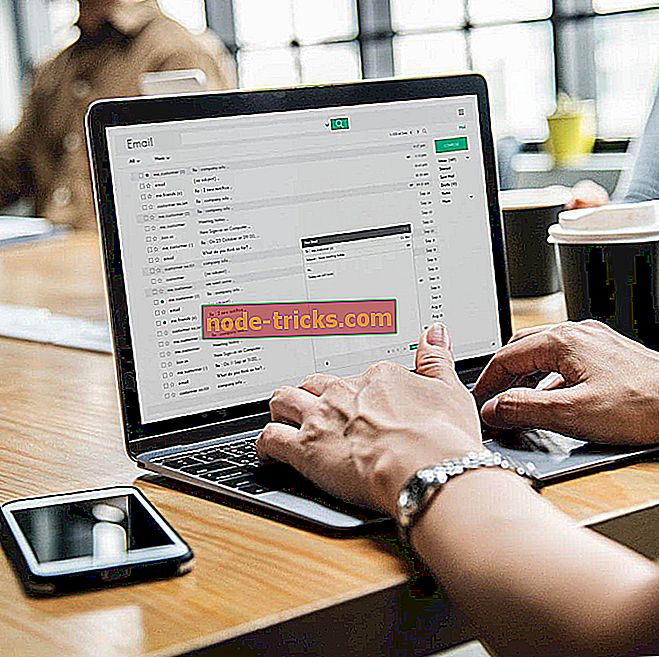




![أفضل 6 برامج كمبيوتر يمكنها التحدث معك [قائمة 2019]](https://node-tricks.com/img/software/504/6-best-pc-software-that-can-talk-you-5.jpg)
